上面有一篇文章說windows第七層負載均衡,這次講講第四層負載均衡
TCP/IP協議族,第七層是應用層,第四層是傳輸層。第四層負載均衡主要通過IP進行轉化。
一些優秀的第四層負載均衡軟件,速度可以接近硬件負載均衡的效率。當然,論速度還是人家硬件的快一點點,畢竟人家那價格擺在那里,一臺F5,十幾萬,幾十萬,上百萬不等。
第四層重與第七層相比:優秀就是速度快,能感知集群服務器的狀態。缺點就是不能感知應用層軟件的狀態,比如IIS站點掛掉,但是如果服務器沒有掛掉,轉化流量用繼續流入該服務器。
現在很多的第四層負載均衡軟件,我是說LINUNX服務器下。如果你使用了Windows,我還是建議大伙吃人家的全家桶吧。性能肯定不能最大化。但是論穩定性,維護性還是全家桶好使,省心,省力。
如果,你購買了微軟的正版系統,你還可以一個電話,讓人家工程師幫你解決問題。前提是,你得用的是全家桶。
常見的第四層負載均衡軟件:LVS,NLB,還有其它,一時想不起來了,懶得查了。
下面講講怎么安裝NLB,當然我使用的是帶GUI的操作系統,一般情況LINUX的是不裝GUI的,但是window的黑框我還沒有習慣,還不會用,就先用帶GUI的吧
安裝NBL功能
首先點服務管理器。
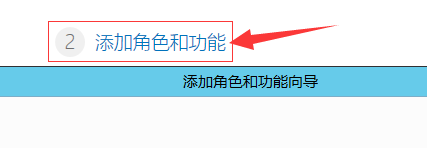
一直點“下一步”,直到勾上這個

安裝成功。
每一臺參與NLB的服務器,都需要安裝。這跟ARR不一樣,ARR只需要在轉發服務器上面安裝即可。
這里作為演示例子,就給三臺服務器裝上NLB吧
分別是
192.168.99.8192.168.99.10192.168.99.11
工作原理
所有請求會分發到每一臺NLB服務器,然后NLB服務器根據算法處理自己那一份請求。
那么所有請求是怎么分發給每一臺服務器昵,因為他們有一個公共的IP。也是就說,每臺服務器有兩個IP。
是的,每電腦可以有多個IP地址。
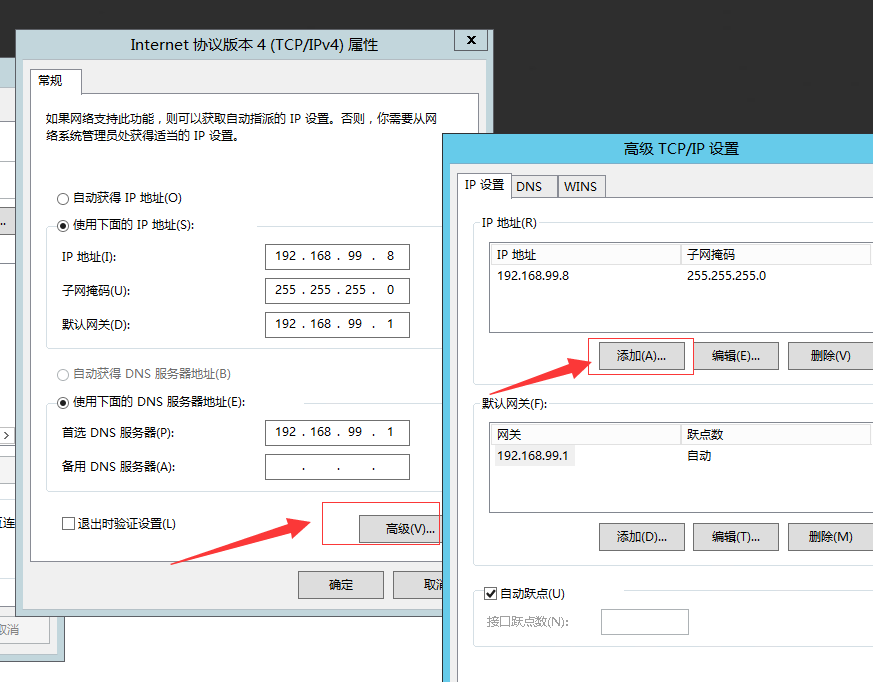
高級選項中,可以手動添加多個IP地址。
搭建集群
打開網絡負載平衡管理器,新建集群
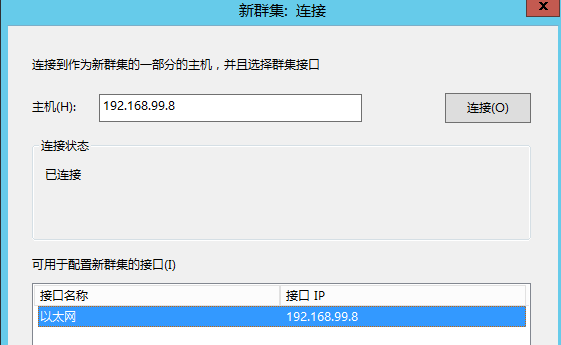
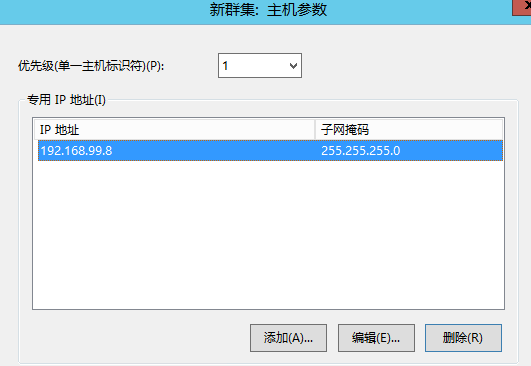
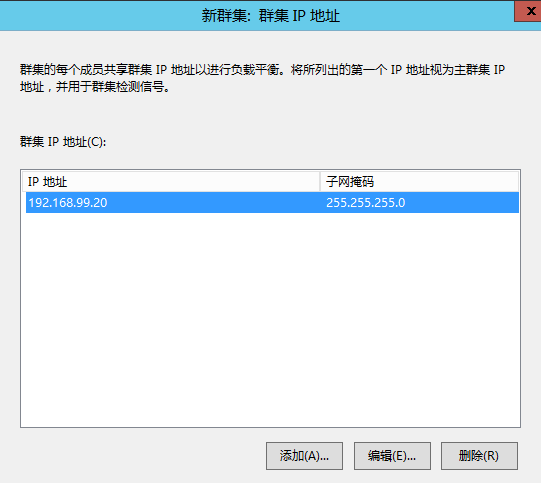
一直點“下一步”,直到完成。
192.168.99.10,192.168.99.20的服務器分別按下步驟操作。
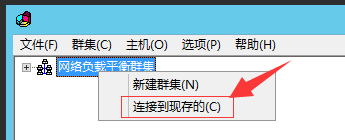
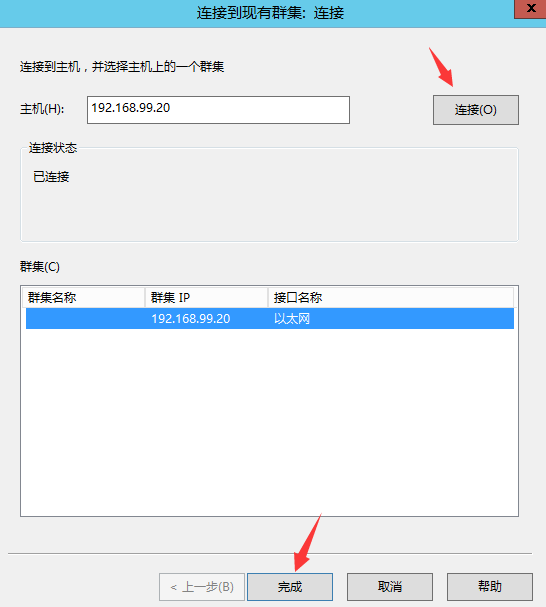
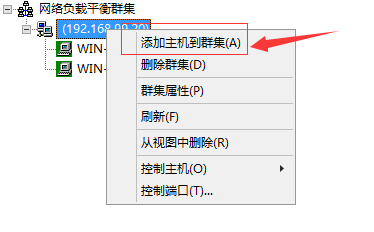
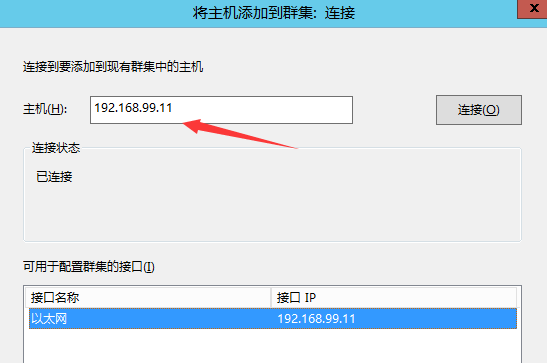
一直點“下一步”,直到完成。
新聞熱點
疑難解答